Sabia que dá para fazer backup do Linux no Google Drive, incluindo todos os seus arquivos pessoais e manter atualizado de forma automática? Isso é muito mais fácil do que parece com Déjà Dup Backups, o programa que vamos apresentar hoje.
Instalando o Déjà Dup Backups
Provavelmente você já deve encontrar o Déjà Dup Backups no repositório ou loja de aplicativos da sua distro Linux, ele também está no Flathub, mas se sua distro não for compatível com o formato Flatpak, siga nosso tutorial, ele é simples, fácil e de tá acesso a uma das maiores e mais fáceis lojas de aplicativos do mundo Linux.
Aprendendo a fazer Backup do Linux no Google Drive com o Déjà Dup Backups
Ao abrir o Déjà Dup Backups pela primeira vez, você tem duas opções: “Criar seu Primeiro Backup” e “Restaurar de um backup anterior”, para este tutorial, vamos clicar na primeira. Agora devemos definir quais são as pastas para fazer o backup, por padrão, ele já vem configurado para fazer o backup da sua pasta pessoal, ignorando a Lixeira e a pasta de downloads. Tudo isso pode ser mudado, você consegue selecionar qualquer pasta do seu computador, ou fazer o backup de apenas algumas que considera mais importantes, como, por exemplo, a de documentos e de fotos. Lembre-se que o armazenamento do Googe Drive é limitado, ainda mais na versão gratuita.
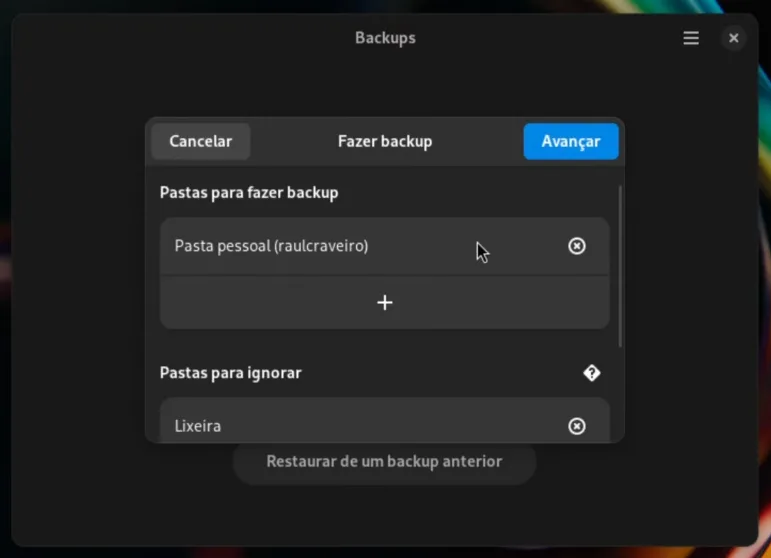
Na página seguinte, escolhemos onde desejamos armazenar o nosso backup do Linux, por padrão ele já vem com o Google Drive selecionado, mas o Déjà Dup também é compatível com o Microsoft OneDrive, além de servidores de rede, ou então você pode salvar o backup numa pasta pessoal, algo que só é realmente útil se for usar algum HD externo, ou em outros casos mais específicos. Se escolher o Google Drive ou o OneDrive, não se esqueça de garantir que há espaço o bastante para armazenar seus arquivos.
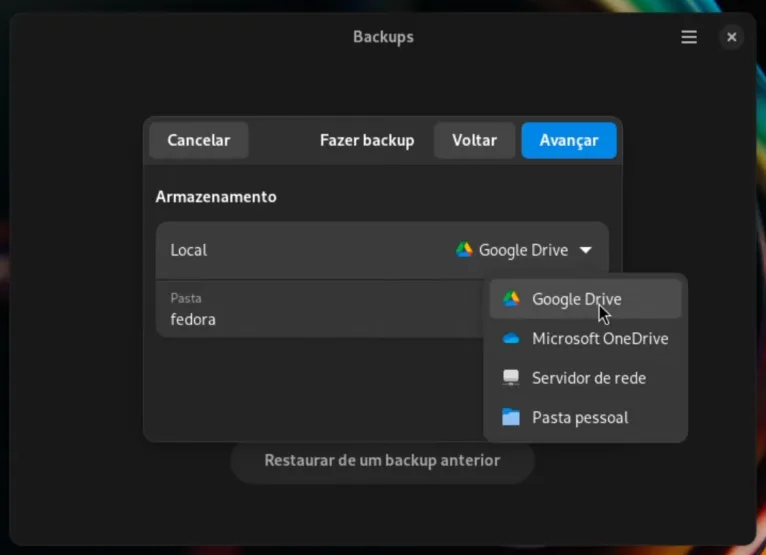
O Déjà Dup pode perguntar se você deseja criptografar seu backup com senha, se optar por isso, você pode querer anotar a senha, pois ela é irrecuperável. Agora, o Déjà Dup já vai começar a fazer o backup do Linux, isso pode demorar um pouco, conforme a quantidade de dados.
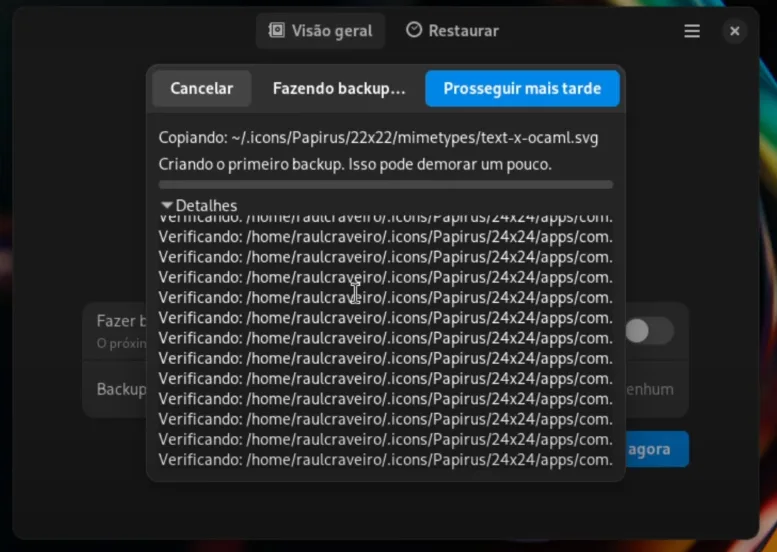
Após concluir o primeiro backup, o Déjà Dup mostrará uma página onde você pode escolher automatizar uma rotina de backups, ela também informa a data do backup mais recente e tem uma aba para você restaurar algum backup anterior, ou até mesmo algum arquivo específico.
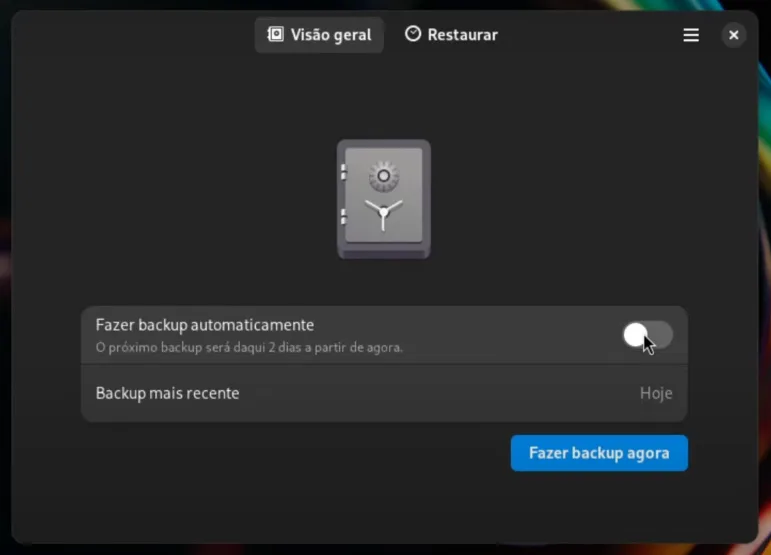
Você pode personalizar o Déjà Dup para ele funcionar de forma mais conveniente para você. Clique no menu hamburguer, no canto superior direito e em Preferências:
- Na aba Geral, conseguimos selecionar a frequência que queremos fazer o backup e por quanto tempo desejamos manter cada backup. A cada backup do Linux feito, o Déjà Dupsalva todos os seus arquivos, mesmo aqueles que já foram salvos anteriormente, sendo assim, para economizar espaço, se você tem uma rotina de backups frequente, é melhor estabelecer um limite razoável;
- Em Pastas, retornamos às configurações sobre quais pastas queremos salvar ou ignorar;
- Em Labs, vemos ferramentas experimentais, algo que pode não ser uma boa ideia mexer, pois não costuma melhorar efetivamente a experiência e ainda pode pôr em risco a integridade do seu backup.
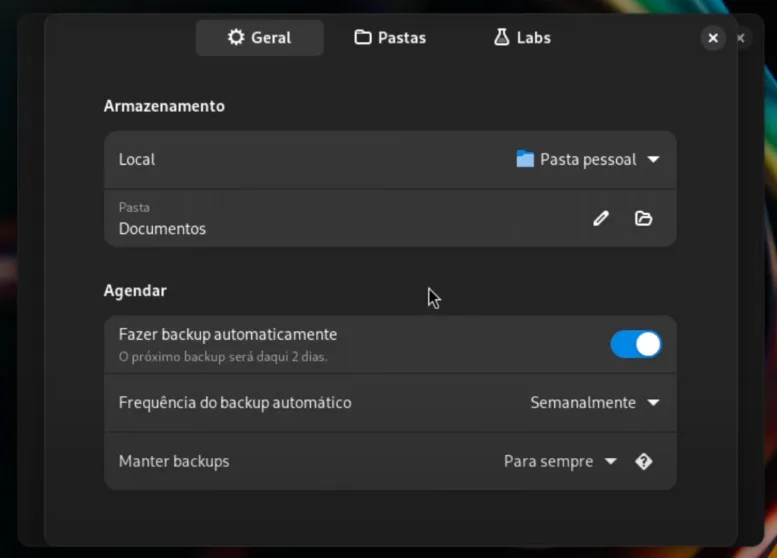
Pronto, você já tem um backup do Linux para Google Drive configurado! Se quiser conhecer outra aplicação que funciona de forma similar para comparar qual supre melhor suas necessidades, conheça o Ochotona Backups!



